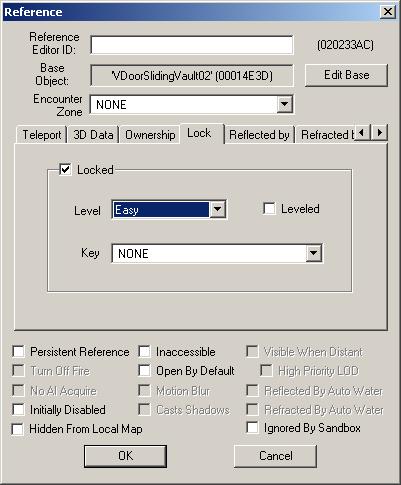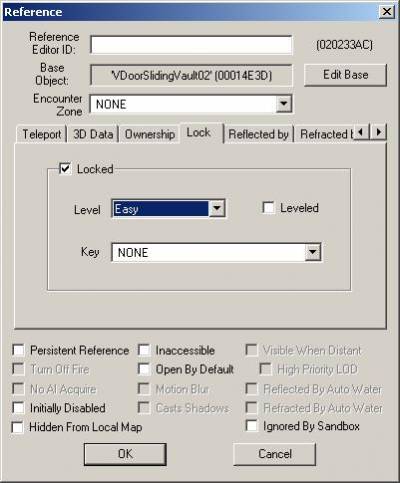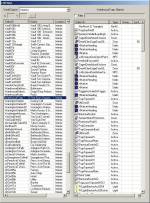Население: Ловушки
Fallout New Vegas G.E.C.K. глазами разработчиков
RJ
5742
0
Мое первое подземелье: Неживое население
Во время населения вашего уровня врагами вы, наверное, думали о закрытых дверях, ловушках и терминалах.
При разработке уровня важно разбавить геймплей чем-то еще, кроме боев с NPC или животными. Эти альтернативные устройства геймплея не просто бесценные инструменты игрового темпа: они создают результат, который зависит от предыдущего выбора игрока, когда он распределял очки умений, решая чему отдать предпочтение: науке или взлому.
Блокированные двери и контейнеры
Настройка запертой двери с помощью окна ссылки
Процесс блокирования двери или контейнера очень простой. Двойной щелчок на объекте, который вы хотите заблокировать покажет окно Reference Properties. У дверей и контейнеров есть вкладка "Lock", и все что вам нужно сделать, - это перейти на эту вкладку и установить уровень замка.
На снимке с экрана внизу, показан легкий уровень замка двери. Помните, что в Fallout3 главный герой не получит доступ к замку, если уровень взлома ниже, чем уровень закрытого замка, как показано в таблице:
| Уровень замка | Навык для открытия |
|---|---|
| Very Easy (Очень легкий) | 0 |
| Easy (Легкий) | 25 |
| Average (Средний) | 50 |
| Hard (Тяжелый) | 75 |
| Very Hard (Очень тяжелый) | 100 |
| Requires Key (Нужен ключ) | Навык не играет роли |
| Если вы установите замок в состояние "Requires Key" проверьте существование определенного ключа для открытия этого замка, иначе у игрока не будет возможности открыть этот замок. (Хотя можно войти в консоль игры (нажав "~"), выделить курсором нужный закрытый объект и ввести 'unlock' [enter].)
Флажок "leveled" (уровневый) на вкладке замка плохо показал себя в игровом процессе Oblivion: оставьте нетронутым. Флажок "Inaccessible" (недоступно) используется только на дверях. Это определяет дверь как ту, которую нельзя открыть ничем, и использовать этот флажок не рекомендуется. Старайтесь найти альтернативу тупикам и используйте только работающие двери. Хорошая техника закрывать ящики, аптечки или контейнеры типа сейфов на уровень тяжело или очень тяжело. Таким образом вы минимизируете открывающиеся двери, ведущие в главном направлении. Не у каждого высокий уровень навыка взлома или науки, а вы, возможно, не захотите чтобы такие игроки прошли по главной части вашего уровня. Награждайте игроков за то, что у них высокие навыки, но не штрафуйте тех, у кого они низкие; это разные вещи! |
Ловушки
В игре Fallout3 рейдеры, больше всех известны своей страстью к ловушкам, по этому давайте разберемся как поместить несколько этих бесчестных устройств в Убежище 74. Ловушки размещаются в окне объектов в World Objects->Activator->Traps, как показано на рис. 1а.
Использование ячейки WarehouseTraps для копирования/вставки ловушек
Самый простой способ поместить ловушку, это перейти в специальную ячейку интерьера, названную Warehouse Traps - "Склад Ловушек" и выделить ту, которая вам нужна. Эта ячейка является хорошим местом для тех, кто хочет познакомиться с существующими ловушками и увидеть как они работают.
Для нашего примера давайте используем ловушку с гранатами и нить триггера, показанную на рис. 1b.
Большинство ловушек связано с другими активаторами, например с натянутой проволокой. Эта связь отображается в виде линии между ловушкой и переключателем, который держит эту ловушку выключенной. Выделите и ловушку и триггер (удерживая Ctrl щелкните на каждом объекте) и после этого нажмите Ctrl+C для копирования выделенных объектов.
Загрузите ячейку, в которую вы хотите поместить скопированную ловушку. Нажмите Ctrl+V для вставки. Между двумя новыми объектами сохранится взаимосвязь. Это означает, что если зацепить вставленную нить проволоки, она запустить механизм вставленной ловушки с гранатами.
| Для более детального ознакомления с ловушками, воспользуйтесь следующей ссылкой. |
Если вместо нити проволоки вы хотите использовать нажимную плиту, скопируйте набор из ячейки WarehouseTraps, вставьте его в ячейку и нажмите d, сняв выделение, после чего выделите нить проволоки. Когда выделите, нажмите Ctrl+F, чтобы заменить объект TrapTripwire01 на TrapPressurePlate. Настройка активации измениться относительно нового объекта, так что вам настраивать ловушку заново не нужно.
Настройка ловушек вручную
Некоторые ловушки можно настраивать вручную, вместо копирования/вставки их из ячейки WarehouseTraps. В следующем примере две ловушки будут настроены на срабатывание от одной нити проволоки. Так как это уникальная настройки, мы поместим объекты в Render Window и настроим их взаимосвязь.
| Шаги, перечисленные ниже, используют мощную возможность GECK, называемую Batch_Assignment. Прочитать об этом больше вы можете здесь. |
- Поместите объект TrapTripwire01 около главного входа в Убежище 74, как на рис. 2а
- Поместите TrapGrenadeBunch как на рис. 2а
- Поместите TrapPitchingMachine01 как на рис. 2а
- Определите натянутую нить как постоянную ссылку (двойной щелчок для настроек)
- Ctrl+щелчок на ловушках для выделения обеих.
- Нажмите клавишу "-", чтобы создать группу, как на рис. 2а
- Выберите Set Activate Ref
- Щелкните на кнопке Select Reference in Render Window

- Сделайте двойной щелчок на натянутой нити, когда курсор окрасится белым цветом
Две белые/синие стрелки выходят из ловушек и тянутся к натянутой нити, как на рис. 2b
Мины
Мины являются уникальными и устанавливаются не так как ловушки. В отличие от ловушек, которые активируются скриптами, мины классифицируются как объекты Projectile (Снаряд).
- Мины находятся в окне объектов в Special Effects->Projectile.
- Впишите в поле фильтра "mine", чтобы увидеть только мины. Эти мины заряжены и готовы к взрыву. Неактивные, инвентарные мины находятся в Items->Weapon->Weapons->1handMineDrop.
- Перетащите противопехотную мину (frag mine) из окна объектов в окно визуализации.
- С выделенной миной нажмите Ctrl+D, чтобы скопировать эту мину.
- Поместите несколько мин в футе над землей на одинаковом расстоянии друг от друга.
- Ctrl+щелчок чтобы выделить все мины и нажмите кнопку Havok на панели инструментов
 .
. - Мины должны как и положены в реальном мире, упасть на землю.
- Когда размещение мин вас устроит, нажмите Deactivate Havok
 .
.
Мины в Fallout 3 обычно устанавливаются не взрываться при активации определенных членов фракции, которые, как предполагается и установили их. Для создания такой возможности, определите минам владельцев, в нашем случае это фракция рейдеров. Для указания владельца, сделайте двойной щелчок на мине, помещенной в игровой мир и перейдите на вкладку Ownership. Установите фракцию как RaiderFaction.
| Если вы хотите установить владельца сразу нескольким объектам, выделите нужные объекты и нажмите клавишу "-", активизировав пакетное назначение Batch_Assignment. Таким способом вы можете установить владельца многим вещам. |
| По умолчанию, мины срабатывают когда персонаж находится в пределах 100 единиц от нее или 160 единиц, если не внутри помещения. У противопехотной мины радиус взрыва установлен в 192 единицы. Когда размещаете мины в игровом мире, помните об этих значениях. Несколько мин, помещенных близко друг к другу взорвутся вместе значительно увеличив повреждение от активации одной мины в группе. |
 |
 |
| Рис. 3а: Поиск мин в окне объектов | Рис. 3b: Использование физики для размещения мин в игровом мире |
Терминалы
В Fallout 3 вы можете повсюду встретить терминалы и служат они различным целям. Есть терминалы, которые открывают двери и контейнеры, а есть такие, которые управляют турелями. Этот раздел упражнения покажет вам, как найти эти характерные терминалы в редакторе и как настроить их на правильную работу в игровом мире.
Первое, что вам нужно сделать, это перейти в окно объектов в World Objects->Terminals. В поле фильтра впишите "default".
| В отличие от дверей и контейнеров, вы не можете установить сложность пароля терминала на вкладке ссылки. Вместо этого вы выбираете нужный терминал из списка базовых объектов. Поэтому, уровень взлома указан в названии каждого отдельного базового терминала. |
Открытие дверей и контейнеров с помощью терминалов
В этом примере вы поместите настенный терминал около закрытой двери. За дверью мы поместим немного предметов в качестве награды. Игрок всегда должен ожидать на награду, когда справляется с закрытым замком.
- Начнем с двери убежища, которая ведет в закрытую комнату, которая позже наполнится предметами.
- Установите сложность замка в Hard и установите флажок Persistent Reference.
- Перетащите объект DefaultUnlockTermWall3Hard из списка объектов в окно визуализации.
- Поместите терминал напротив стены около двери и нажмите клавишу "-" с выделенным терминалом. Этим вы отобразите окно с пакетными операциями.
- Выделите опцию Set Linked Ref (Установить Связь с Ссылкой), после чего Select Reference in Render Window (Выделить Ссылку в Окне Визуализации).
- Курсор сменит свой вид на перекрестие в центре круга красного цвета.
- Поместите курсор на дверь и он окрасится белым цветом.
- Дважды щелкните на двери.
- Нажмите кнопку "Do".
- Вы увидите зеленую и желтую стрелки связи, идущие из терминала к двери.
Теперь, когда дверь связана с терминалом, этот терминал может определять состояние двери (он может сообщить закрыта она или нет, установив с игроком правильную связь), а так же открыть закрытую дверь.
| Примечание: Этот же тип терминала вы можете использовать для открытия контейнеров, установив аналогичную связь. |
Управление турелями с помощью терминалов
Турели устанавливаются таким же способом. Давайте поместим турель около входа в комнату, охраняющую этот вход. Я проведу вас через основной процесс создания такого оборудования.
- Найдите плоскую часть потолка для помещения туда турели.
- Поместите статичный объект lvlTurretCeilingMountBaes на плоскую поверхность.
- Сделайте копию этого объекта с помощью Ctrl+D.
- Нажмите Ctrl+F для отображения окна поиска и замены.
- Замените объект lvlTurretCeilingMountBase на объект crTurretCeiling02.
- Турель может появится над потолком. Выровняйте ее относительно основы.
- Поверните турель, если хотите чтобы она указывала в определенном направлении.
- С выделенной турелью снова нажмите Ctrl+F и замените ее на lvlTurretCeiling768Raider.
- Именно эта турель установлена на средний уровень сложности, но действительная сложность турели, которая сгенерируется в этом помещении будет зависеть от установленной сложности (которую мы настроили) и влиянием сложности Encounter Zone.
- Далее, поместите объект DefaultTurretTermDESK1Easy в любое место окна визуализации. Возможно вам понадобится плоская поверхность, может подойти RCTable01.
- Проверьте установленный флажок постоянной ссылки для турели.
- Свяжите турель с терминалом, так же как вы сделали это с дверью.
- Теперь турель будет контролироваться нашим терминалом.
| Объект, который мы помещали в сцену, crTurretCeiling02 нужен был только для визуального размещения. Однако, нам нужен был LvlTurretCeiling768Raider. Мы так сделали для того, чтобы вы могли легко изменить сложность турели, настроить радиус обнаружения противника и запретить ей атаковать рейдеров, находящихся поблизости. |
| Попробуйте поставить терминал на относительно безопасном расстоянии от турели, идеально, если это будет сразу после того места, с которого игрок увидит саму турель, но до того, как она его атакует. Игрокам нравится уничтожать турели до того, как они увидят терминалы, управляющие этими турелями. Аналогично, если способная к безумному поведению турель еще не обнаружила главного героя, то игрок получает максимум удовольствия от того, что видит как эта турель атакует тех, кто ее создал. |
| У всех турелей радиус поражения составляет 360 градусов. Избегайте помещения турелей слишком близко к стенам и другим объектам, которые могут быть препятствиями, даже, если вам кажется, что в этом направлении турель вряд ли будет стрелять, так как невнимательность к таким вещам может вызвать проблемы с анимацией. |
| Примечание: Созданные терминалы автоматически переключают состояние связанных сними турелей, а текст будет отображать эти состояния. |
Теперь вы готовы наполнить Убежище 74 рейдерами, ловушками и разнообразными объектами. После расстановки предметов геймплея, мы готовы к добавлению большей эстетики в помещение с помощью освещения.